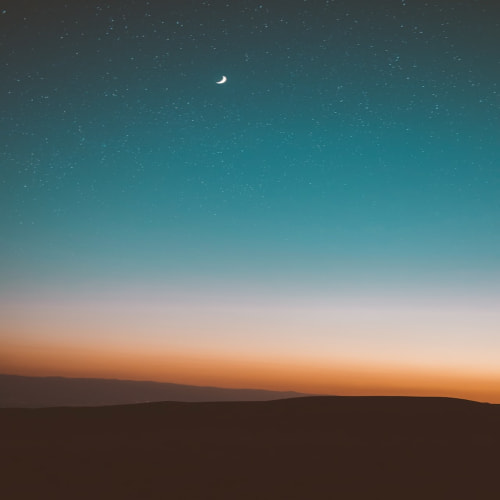AWS IAM 생성법

오늘은 AWS의 IAM에 대해서 알아보려고 한다.
IAM이란 무엇일까? 🤔
AWS Identity and Access Management(IAM)은 AWS 리소스에 대한 액세스를 안전하게 제어할 수 있는 웹 서비스입니다.
IAM을 사용하면 사용자가 액세스할 수 있는 AWS 리소스를 제어하는 권한을 중앙에서 관리할 수 있습니다.
이라고 AWS 페이지에서 설명합니다.
쉽게 말해서 AWS에 접속 및 로그인을 통해 AWS의 기능을 사용하는 것이 아니라,
IAM이라는 인증 도구를 사용하여, 사용자가 권한을 부여한 특정 기능에 대해서만 접근할 수 있도록 제어하는
AWS의 열쇠같은 역할입니다.
열쇠는 열 수 있는 문과 그렇지 않은 문이 나뉘어져 있죠!
마찬가지로 AWS의 IAM도 계정의 주인이 권한을 부여한 기능에 대해서만 사용할 수 있도록
설정해놓은 열쇠입니다!
IAM 생성 방법 ✨
IAM이 무엇인지 알았으니 이제 직접 사용해보아야겠죠?
우선 IAM 생성을 위해 AWS에 접속합니다.

그리고 검색창에 IAM을 입력하여 접속합니다.

IAM에 접속하면 좌측 탭의 사용자를 클릭해줍니다.

그럼 이렇게 사용자를 추가할 수 있는 버튼이 나타나는데요!
눌러줍시다.

사용자 이름을 입력해준 뒤 다음을 눌러줍니다.

그럼 이렇게 IAM에 권한을 쥐어줄 수 있는 탭이 나오는데요!
기존 만들어둔 그룹에 IAM을 추가하거나 새로운 그룹을 생성하고싶다면 "그룹에 사용자 추가"
이미 만들어둔 IAM의 권한을 그대로 사용하고 싶다면 "권한 복사"
새로운 IAM을 생성하고 싶다면 "직접 정책 연결"
을 선택하시면 됩니다.
저는 Secrets Manager 사용 권한을 얻기 위해 해당 권한만 가져가겠습니다.
RDS나 S3, EC2 등에 대한 다양한 권한 또한 설정할 수 있지만 예제이니 하나만 연결해보겠습니다.
자세한 내용은 공식 문서를 참고해주세요.
https://docs.aws.amazon.com/ko_kr/IAM/latest/UserGuide/access_policies.html#access_policies-root

태그는 필요에 따라 개인이 설정해주시면 됩니다.
저는 Name 태그를 통해 이름에 대한 설명을 test로 지정해주었습니다.
설정이 끝나면 "사용자 생성" 버튼을 클릭합니다.

그럼 이렇게 testIAM이 생성되었는데요!
이를 사용하기 위해 testIAM을 클릭해줍니다!

그럼 IAM에 대한 설명과 권한 정책이 표시되는데,
이때 다른 것은 건드리지 말고 보안 자격 증명으로 들어갑니다.

보안 자격 증명에 접속하면 스크롤을 내려 엑세스 키 탭을 찾은 후,
엑세스 키 만들기를 선택합니다.

그리고 사용할 영역에 대해 선택하라는 표시가 뜨는데 저는 CLI에서 사용할 것이기 때문에,
이 버튼을 선택하겠습니다.

최종적으로 설명 태그의 값을 입력해주면 엑세스 키를 생성할 수 있습니다.

이렇게 생성된 엑세스 키는 ".csv 파일 다운로드" 버튼을 눌러 csv파일로 관리할 수 있습니다.
해당 accessKey와 secretKey는 권한을 많이 부여했을 때,
외부에 노출될 경우 심각한 비용 문제로 이어질 수 있으니 매우매우 주의해야합니다.
'BackEnd > Infra' 카테고리의 다른 글
| AWS 예상치 못한 과금 환불기 (with. 과금 방지법) (2) | 2024.04.09 |
|---|---|
| AWS EC2 Swap 메모리로 메모리 부족 문제 해결하기 (0) | 2024.01.31 |
| [AWS] AWS S3 사용법 (with. 스프링부트) (1) | 2022.09.04 |
| [AWS] EC2 도메인 연결 및 HTTPS 적용하기 (7) | 2022.06.04 |
| [AWS] EC2 배포(1) - 스프링 부트 RDS 연결 및 IAM 설정 (1) | 2022.05.03 |